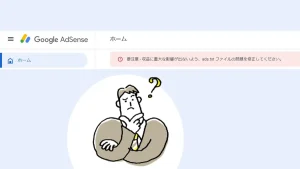【画像解説】ads.txtファイルの問題を修正する手順|エックスサーバーでの対処法
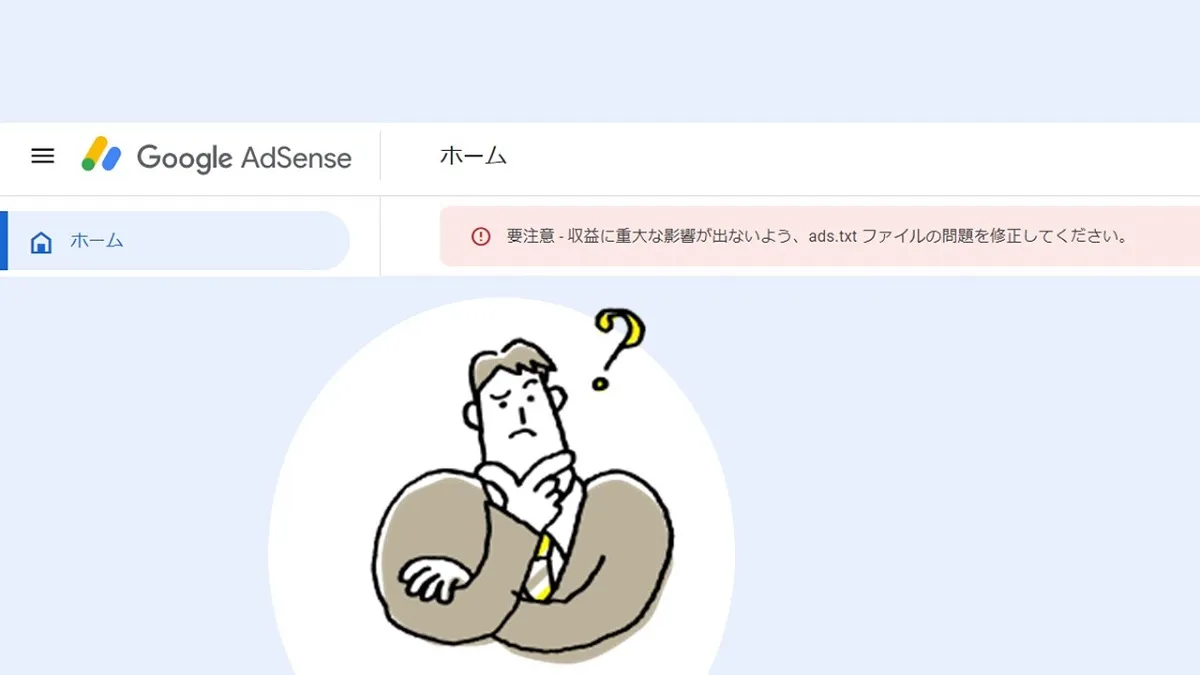
当ブログではありませんが、関連ブログでGoogleアドセンスを取得し早速広告を設置したのですが、数日後警告が表示されました。
「要注意‐収益に重大な影響が出ないよう、ads.txtファイルの問題を修正してください。」
色々調べてみたところ、何もしなくても大丈夫との情報もありました。
それなら放置でも大丈夫かと思いきや問題発生!!
なんと!せっかく設置した広告が表示されていないではありませんか!!
なんとなくモチベーションが下がります。
ということで、ads.txtファイルの問題を修正してみました。
今回紹介する修正方法は、
 ちあき
ちあきads.txtファイルの問題を修正する2つの方法|エックスサーバー
ads.txtファイルの問題を修正する2つの方法がありあます。
どちらの方法で行っても大丈夫です。
「ads.txt直接編集」から修正する方法(簡単!)
➀「要注意‐収益に重大な影響が出ないよう、ads.txtファイルの問題を修正してください。」を表示し、「今すぐ修正」をクリックします。


②「コピー」をクリックします。
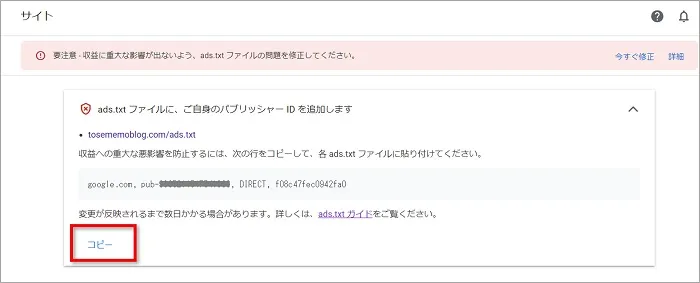
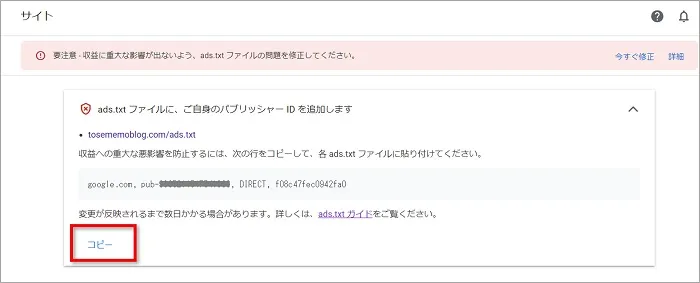
現在(2022年9月)は「コピー」ではなく「ダウンロード」になっているようです。
「ダウンロード」をクリックすると、メモ帳として保存されます。
③コピーをしたら、いったんメモ帳などに貼り付けておきましょう。
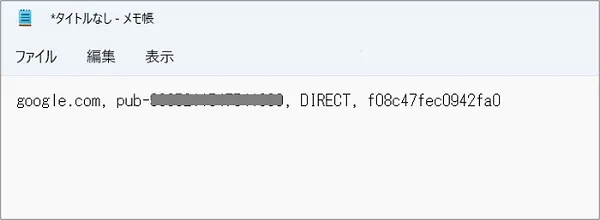
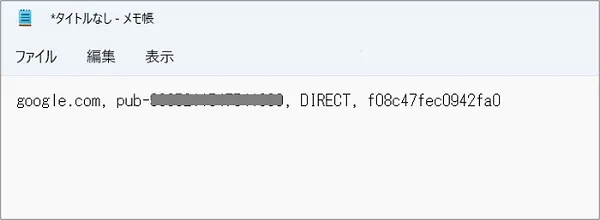



貼り付けたものは後で利用します。
④サーバーパネルを開き「ads.txt設定」をクリックします。
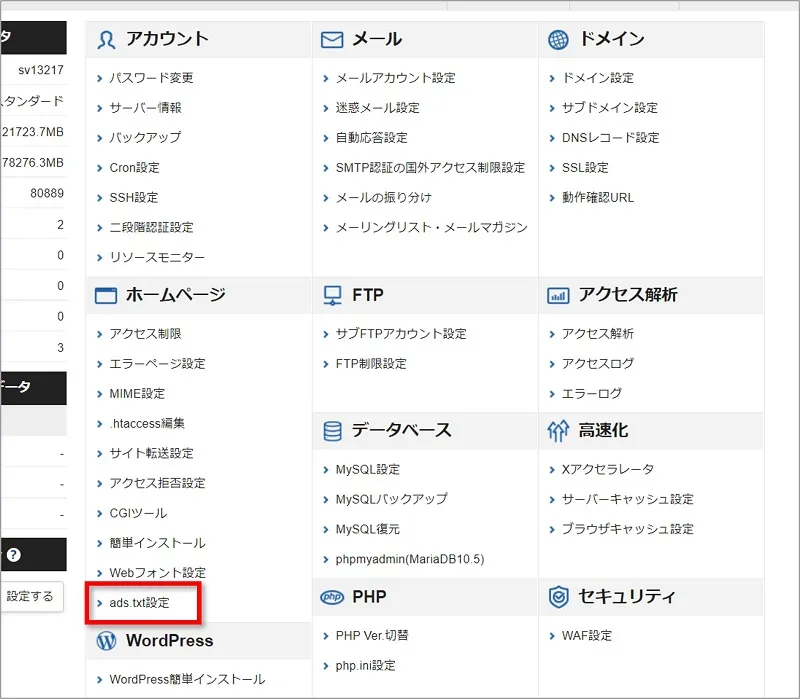
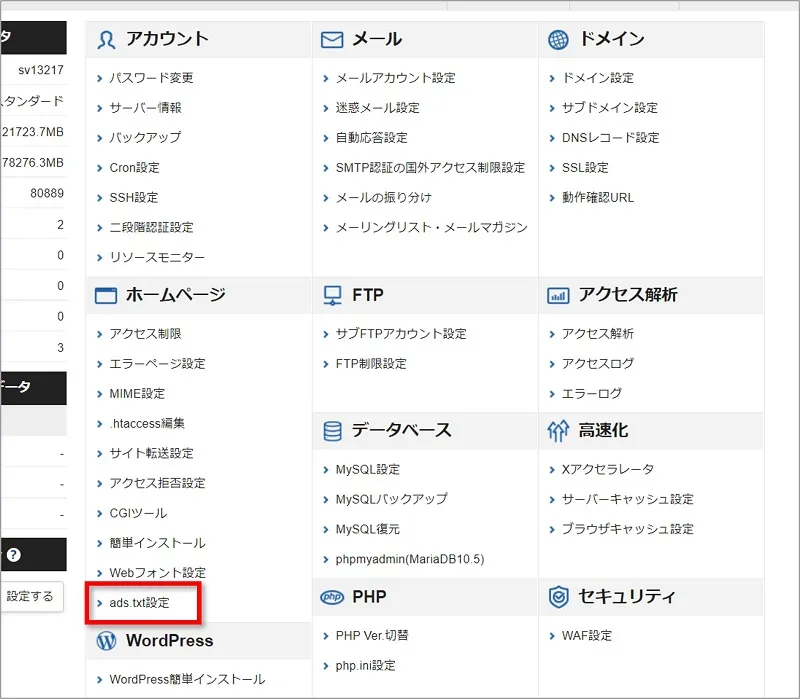
⑤設定したいドメインの「選択する」をクリックします。
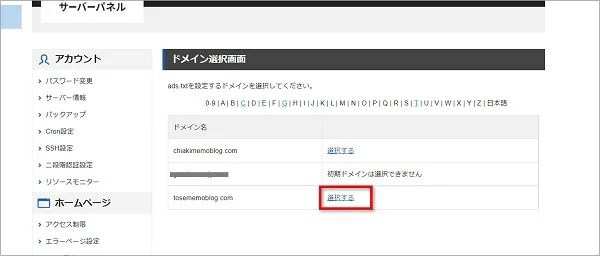
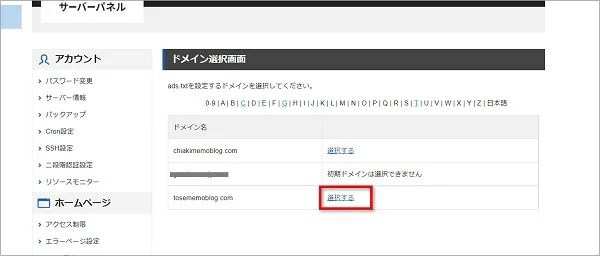
⑥「ads.txt直接編集」タブを開き、②でコピーした行を貼り付け、「確認画面へ進む」をクリックします。
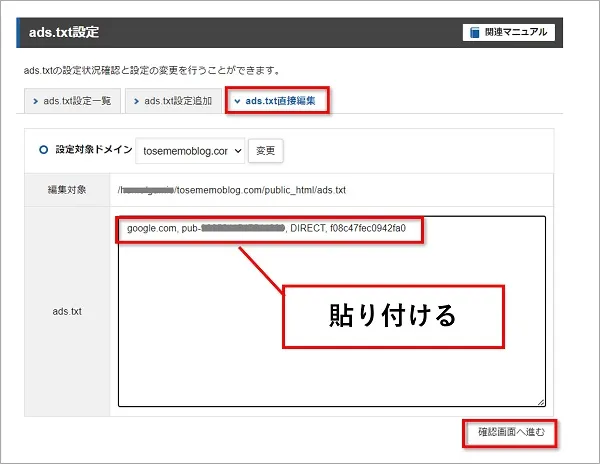
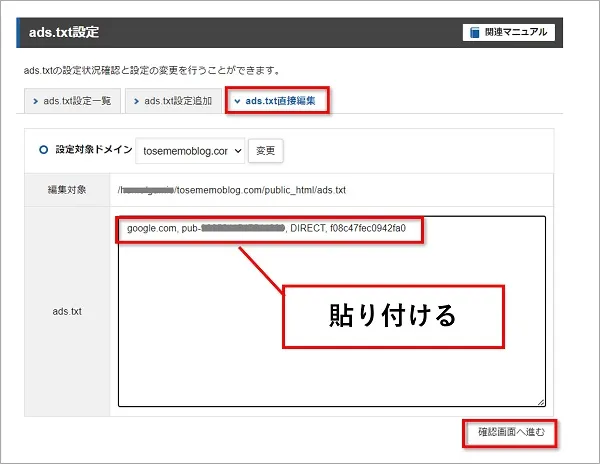
⑦「変更する」をクリックします。
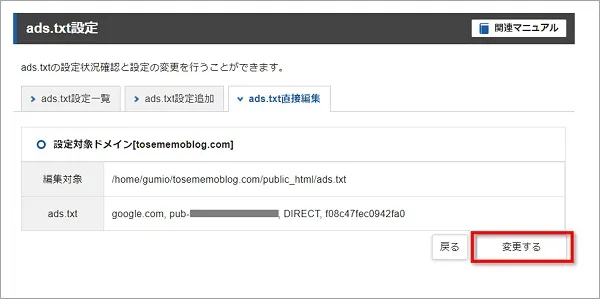
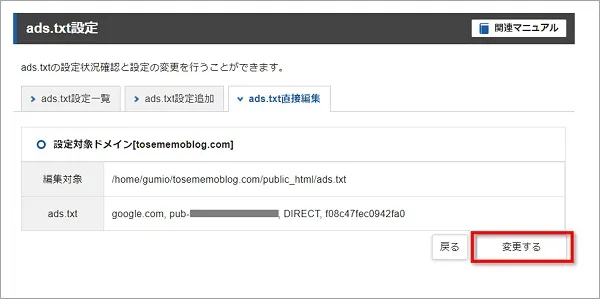



以上で操作は終了です。
「ads.txt設定追加」から修正する方法
①~⑤までは上記修正方法と同様の操作を行ってください。
⑥続いて、「ads.txt設定追加」タブをクリックし、下図の➀~③に入力をします。
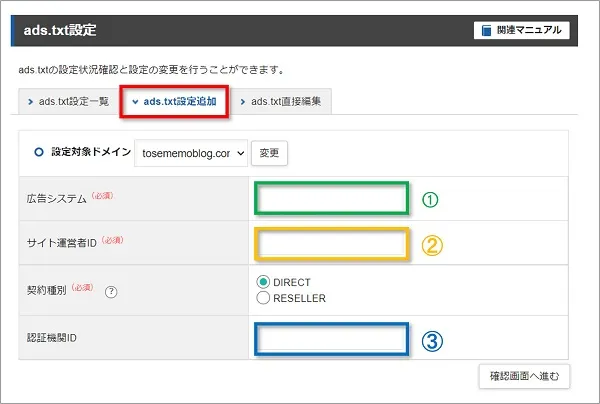
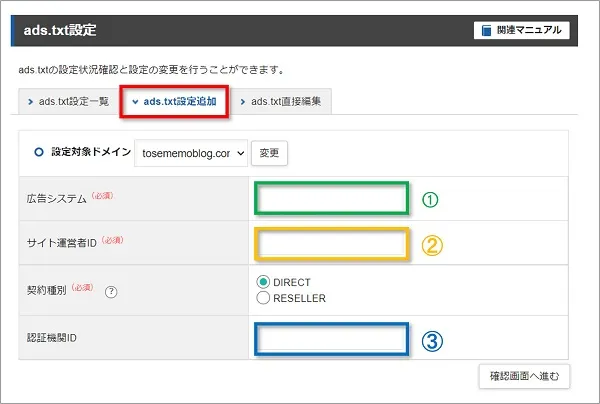
入力するときに、メモ帳などに貼り付けたものを参考にコピペしていきます。
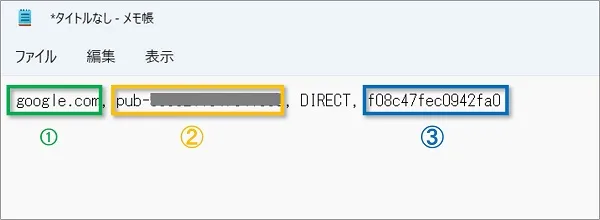
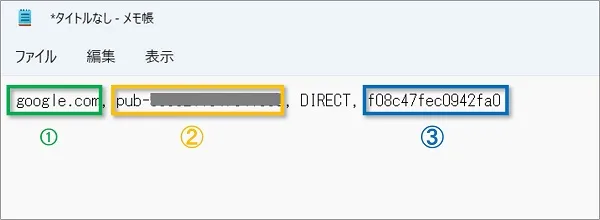
| 広告システム | google.com (➀緑色の部分をコピペ) |
| サイト運営者ID | pub‐16桁の数字 (②黄色の部分をコピペ) |
| 契約種別 | DIRECT にチェック |
| 認証機関ID | f08c47fec0942fa0 (③青色の部分をコピペ) |
各所に入力をしたら、「確認仮面へ進む」をクリックします。
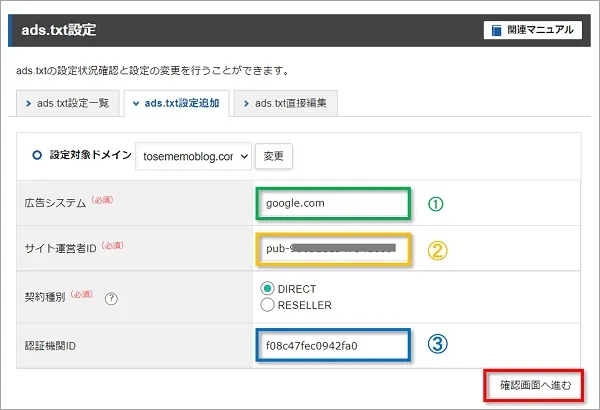
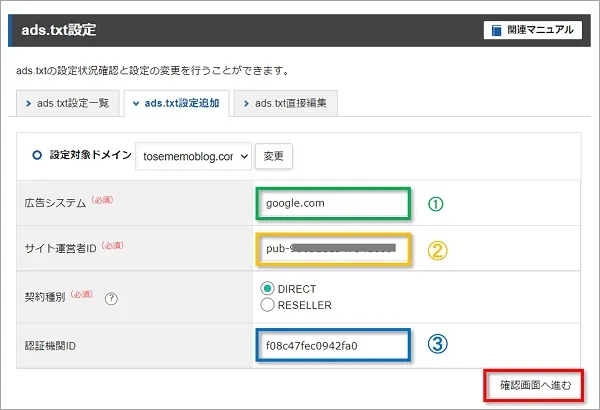
⑦「追加する」をクリックします。
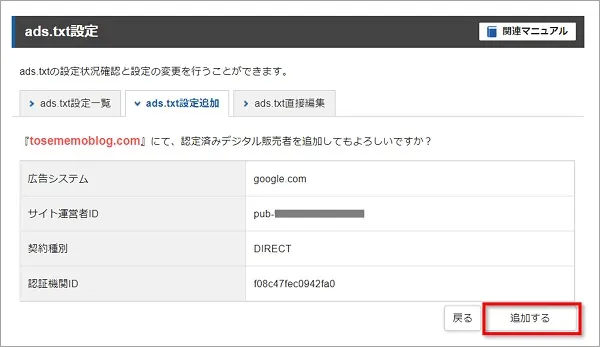
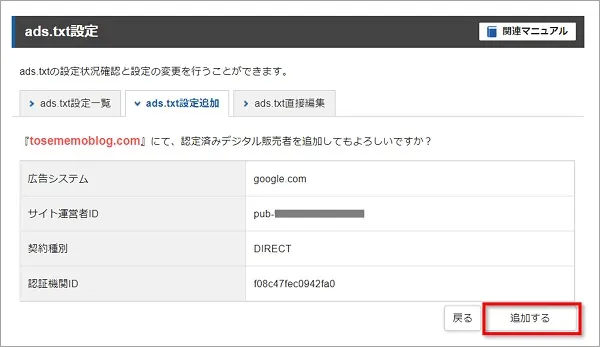
⑧「『○○○○○』にて、認定済みデジタル販売者の追加が完了しました。」を表示されたら操作完了です。
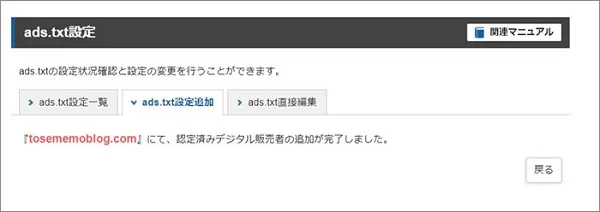
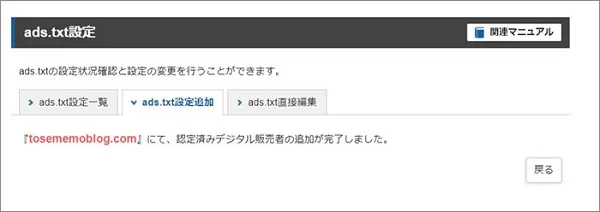



あとは反映されるまで数日待ちましょう。
【参考までに】ads.txtファイルの問題を修正した経緯
当ブログの他に運営している関連サイトで、先日Googleアドセンスに合格し早速広告を設置。
しかし数日後、アドセンスを開いたところ以下のような表示が!
「要注意‐収益に重大な影響が出ないよう、ads.txtファイルの問題を修正してください。」
調べたところ、特に何もしなくても問題ないという情報を見つけ一安心。
「少し放置してれば元に戻るのかも」
と、謎の前向きな気持ちのまま放置していました。
ところが、元に戻るどころかすべての設置したアドセンスが非常時に!!
あわてて対処するに至りました。
おわりに ー 問題を修正した結果を報告
修正の適用には数日かかるようで、わたしの場合は3日程度で修正されました。
修正されるとアドセンスに表示されていた要注意の警告は消えました。
そして、一つも表示されていなかった広告が無事に表示されるようになりました!
放置していても大丈夫な人もいるかもしれませんが、できれば警告を無視せず修正することをおすすめします。